
Mac पर तस्वीर में तस्वीर में लेवल ऐडजस्टमेंट लागू करें
तस्वीर की टोनल रेंज़ को नियंत्रित करने और कॉन्ट्रास्ट को ऐडजस्ट करने के लिए आप किसी तस्वीर में स्तरों को ऐडजस्ट कर सकते हैं। आप काला पॉइंट, शेडो, मिडटोंस, हाईलाइट्स तथा ह्वाइट पॉइंट के लिए सेटिंग्ज़ ऐडजस्ट कर सकते हैं। आप किसी विशेष रंगों (लाल, हरा तथा नीला) का लुक भी बदल सकते हैं।
नोट : आप स्तरों को वीडियो में भी ऐडजस्ट कर सकते हैं। वीडियो को बदलें और बेहतर बनाएँ।
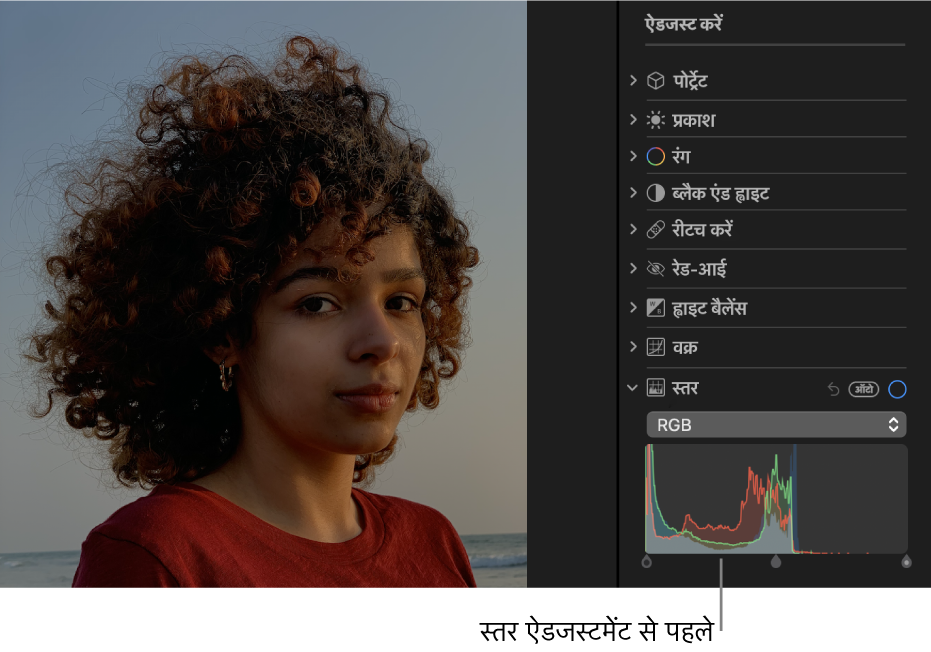
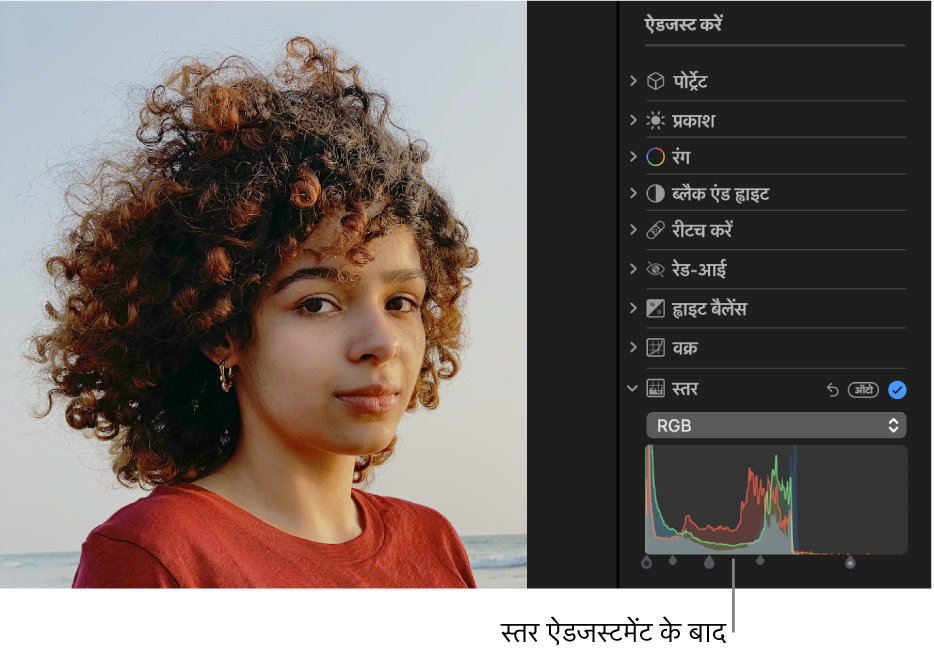
अपने Mac पर तस्वीर ऐप
 में, तस्वीर पर डबल-क्लिक करें, फिर टूलबार में संपादन पर क्लिक करें।
में, तस्वीर पर डबल-क्लिक करें, फिर टूलबार में संपादन पर क्लिक करें।टूलबार में संपादित करें पर क्लिक करें।
ऐडजस्ट करें पेन में, स्तरों के आगे तीर
 पर क्लिक करें।
पर क्लिक करें।निम्न में से कोई एक कार्य करें :
तस्वीर के लेवल को ऑटोमैटिकली सही करें: लेवल के नीचे पॉप-अप मेनू पर क्लिक करें, फिर ल्यूमिनैंस, RGB या वह रंग चुनें जिसे आप बदलना चाहते हैं, फिर ऑटो पर क्लिक करें।
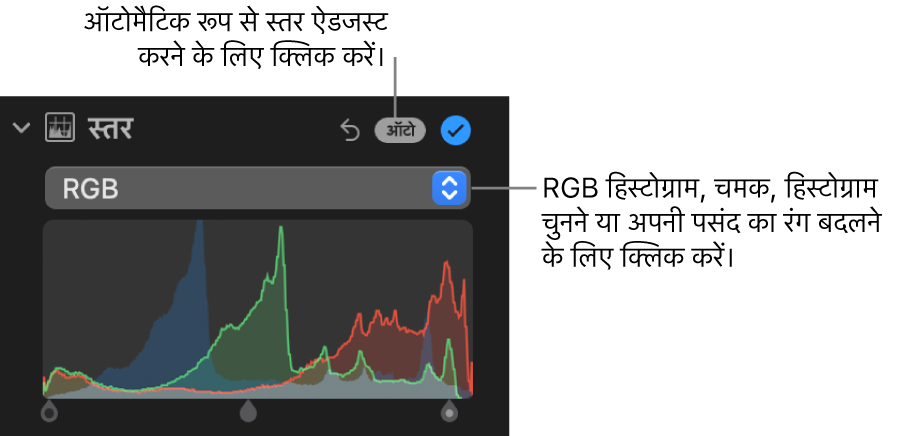
स्वयं स्तर ऐडजस्ट करें : अपनी पसंद के ऐडजस्टमेंट करने के लिए हिस्टोग्राम के हैंडल ड्रैग करें। ऊपर और नीचे के हैंडल एकसाथ खिसकाने के लिए किसी हैंडल को ऑप्शन-ड्रैग करें।
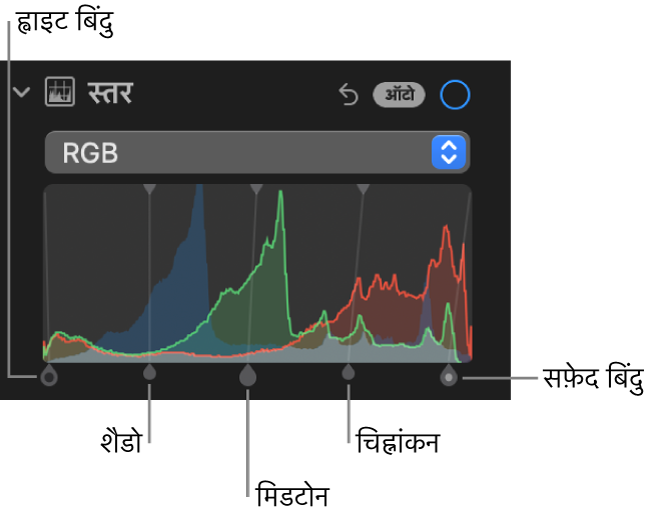
काला पॉइंट : वह बिंदु ऐडजस्ट करता है जिसपर काला क्षेत्र पूरा तरह से काला हो जाता है (कोई विवरण नहीं देखा जा सकता)।
शैडोज़: आपके अभीष्ट विवरण दिखाने के लिए परछाइयों के हल्केपन या गहरेपन को ऐडजस्ट करता है।
मिड्टोन: तस्वीर के मिडटोन क्षेत्रों के हल्केपन या गहरेपन को ऐडजस्ट करता है।
चिह्नांकन: आप जो ब्राइटनेस चाहते हैं उसके चिह्नांकन का ऐडजस्ट करता है।
ह्वाइट पॉइंट : वह बिंदु ऐडजस्ट करता है जिसपर सफ़ेद क्षेत्र पूरा तरह से सफ़ेद हो जाता है।
किसी तस्वीर में किसी विशेष रंग का रंग कास्ट बदलता है। लेवल के नीचे पॉप-अप मेनू पर क्लिक करें, वह रंग चुनें जिसे आप बदलना चाहते हैं तस्वीर में उस रंग के ब्राइटनेस और गहरेपन के ऐडजस्ट के लिए हैंडल ड्रैग करें।
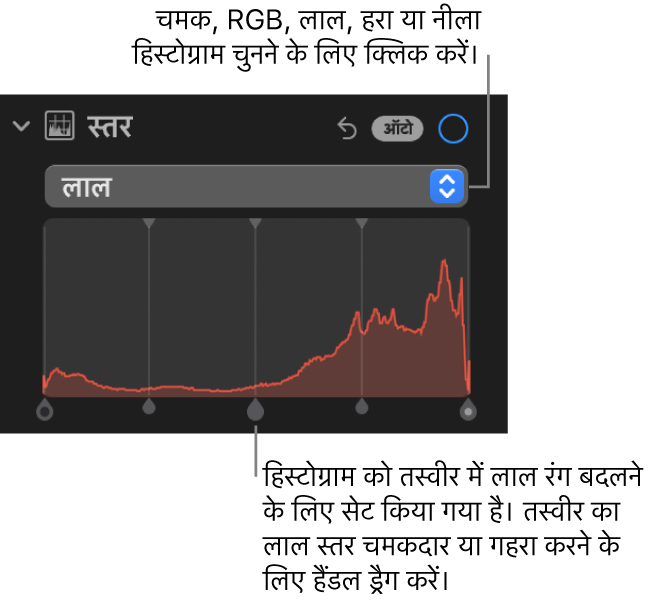
ल्युमिनेंस मान दिखाने (RGB मूल्यों के बजाए) के लिए हिस्टोग्राम बदलें : स्तरों के नीचे स्थित पॉप-अप मेनू पर क्लिक करें, फिर ल्युमिनेंस चुनें। उदाहरण के लिए, काली और सफ़ेद तस्वीरों पर काम करते समय आप शायद ल्युमिनेंस मानों के हिस्टोग्राम में बदलाव लाना चाहें। हिस्टोग्राम हैंडल वही कार्य संपन्न करता है जो RGB हिस्टोग्राम पर प्रकट होने पर होता है।
नोट : आप ऐडजस्टमेंट का रेंज़ बदलने के लिए लेवल कंट्रोल के ऊपर का हैंडल भी ड्रैग कर सकते हैं। उदाहरण के लिए, चिह्नांकन के केवल सबसे हल्के क्षेत्र के ऐडजस्ट के लिए, शीर्ष हैंडल को और दाईं ओर ले जाएँ। किसी ऐडजस्टमेंट को फ़ाइन-ट्यून करने के लिए, ऑप्शन-कुंजी को दबाएँ और होल्ड करें और फिर नीचे का हैंडल ड्रैग करें। इससे आपके इच्छित परिणाम मिलने तक नीचे और शीर्ष के हैंडल सांमजस्य में होते हैं।